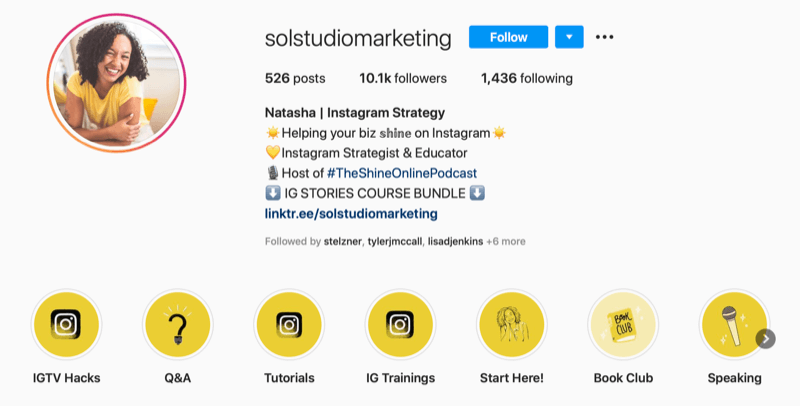Laajennusten poistaminen käytöstä Microsoft Edgessä
Microsoft Microsoftin Reuna Sankari / / January 25, 2021
Viimeksi päivitetty
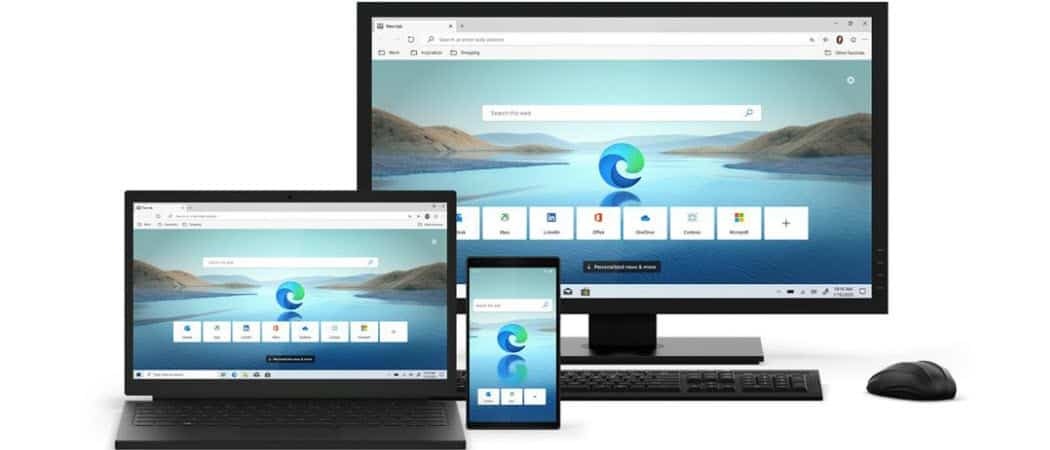
Laajennukset lisäävät ominaisuuksia, jotka tekevät selaamisesta paremman. Voit asentaa Edgen laajennukset suoraan Microsoftilta tai sallia muut lähteet ja asenna Google Chrome -laajennukset. Näin voit hankkia tarvitsemasi, joita ei ole vielä saatavana Microsoftilta. Mutta joskus saatat huomata, että sinulla on liian monta laajennusta asennettuna etkä enää käytä niitä. Jos sinulla on laajennuksia, joita et enää tarvitse, tässä on miten voit poistaa ne käytöstä tai poistaa ne kokonaan.
Poista laajennukset käytöstä Microsoft Edgessä
Aloita napsauttamalla Asetukset ja lisää -painike (kolme pistettä) näytön oikeassa yläkulmassa ja napsauta Laajennukset valikosta.
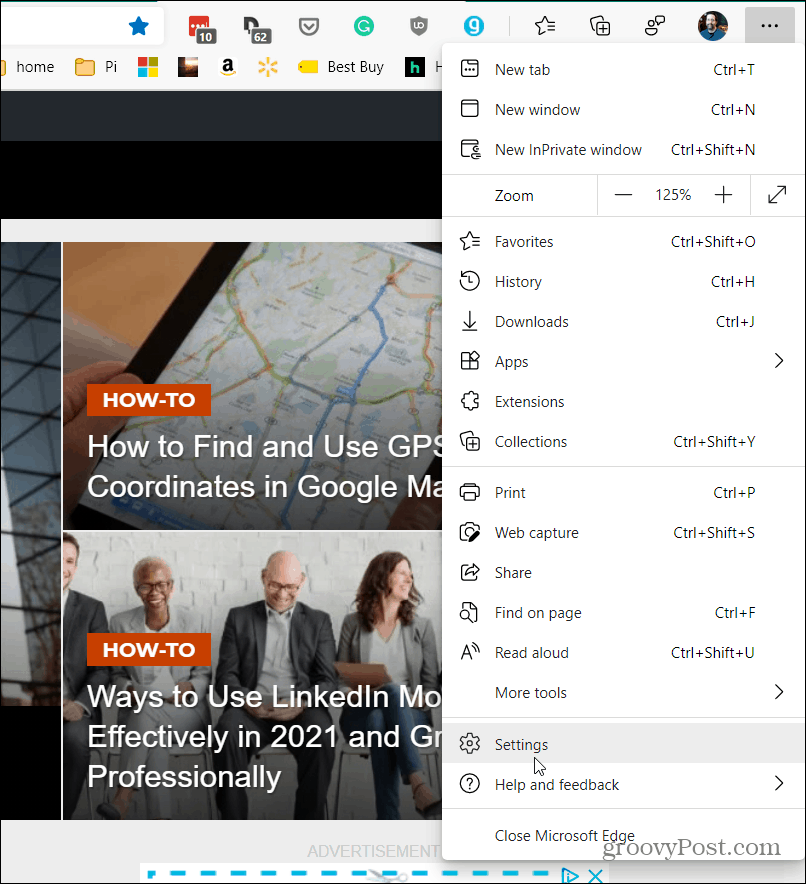
Tällä sivulla näkyvät kaikki selaimeesi asentamasi laajennukset. Joko Microsoft Storesta tai muista lähteistä, kuten Google Chrome -laajennukset. Etsi poistettava käytöstä ja kytke kytkin pois päältä.
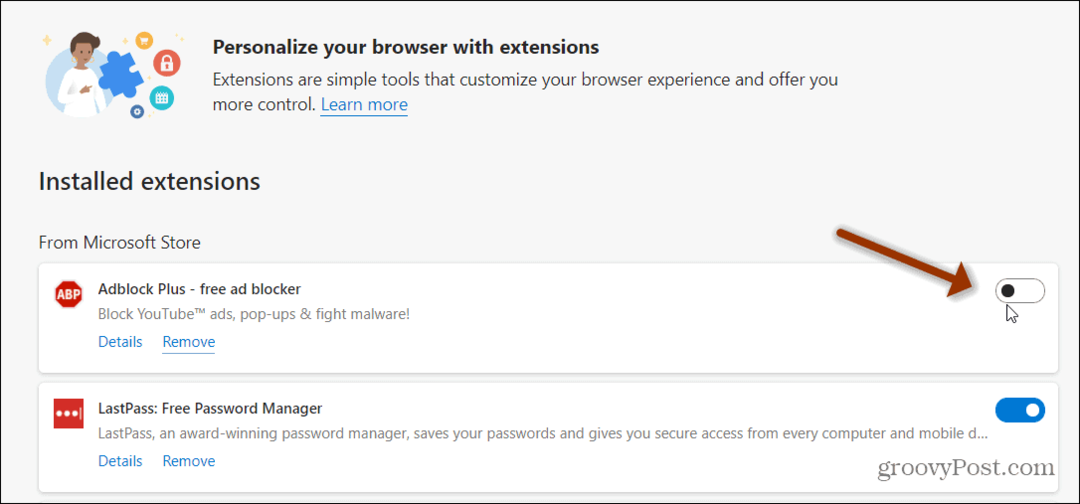
Se sammuttaa ja poistaa laajennuksen käytöstä. Se tulee myös Poista laajennuskuvake Edge-työkaluriviltä
Nyt toinen tapa päästä eroon laajennuksesta, jota et ehkä enää tarvitse, on poistaa se kokonaan selaimesta. Voit tehdä sen siirtymällä Laajennukset-sivulle (Asetukset ja muuta> Laajennukset) ja napsauta Poista linkki laajennuksen kuvauksen alla.
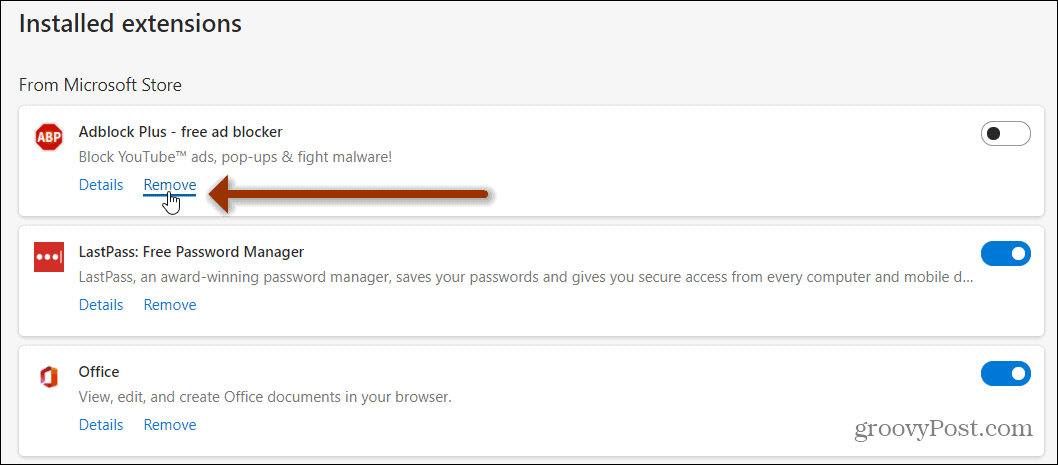
Pieni näyttö tulee esiin. Napsauta vain Poista -painike ja laajennus poistetaan Edge-selaimesta.
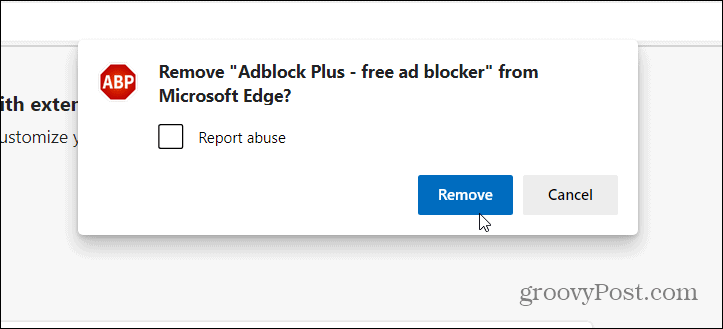
Näet pienen vahvistusviestin, jossa kerrotaan, että se on poistettu. Voit joko napsauttaa sitä tai se katoaa muutaman sekunnin kuluttua.
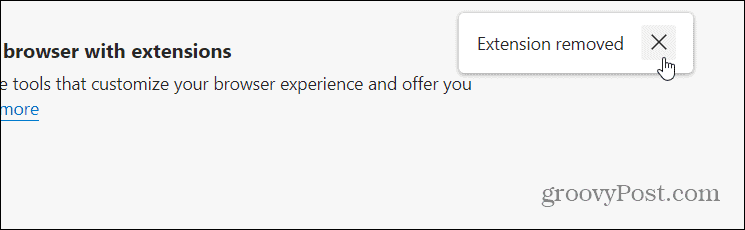
On myös syytä huomata, että voit poistaa laajennuksen Edgestä työkalurivin kuvakkeesta. Napsauta hiiren kakkospainikkeella laajennuksen kuvaketta, jota et enää tarvitse, ja napsautaPoista Microsoft Edge -palvelusta”Valikosta.
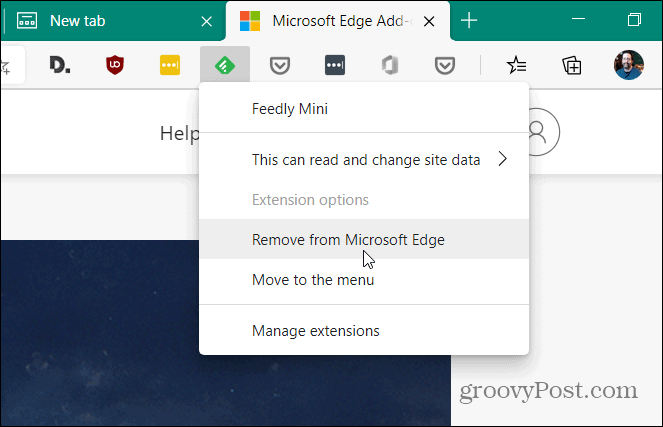
Siinä kaikki siinä on. Haluat ehkä poistaa laajennuksen, jota et enää käytä, kääntämällä kytkintä ennen sen poistamista. Tämän avulla voit helposti palata takaisin ja käynnistää sen uudelleen, jos haluat käyttää sitä uudelleen. Muussa tapauksessa, jos poistat laajennuksen kokonaan, sinun on mentävä takaisin kauppaan, josta sait sen, ja asennettava se uudelleen.
Myymälähintojen täsmäytys: Kuinka saada online-hintoja tiili- ja laastimukavuuden avulla
Kaupan ostaminen ei tarkoita, että sinun on maksettava korkeampia hintoja. Hintatakuun ansiosta voit saada online-alennuksia tiili ja laasti ...
Kuinka lahjoittaa Disney Plus -tilaus digitaalisella lahjakortilla
Jos olet nauttinut Disney Plus -sovelluksesta ja haluat jakaa sen muiden kanssa, voit ostaa Disney + Gift -tilauksen seuraavasti:
Opas asiakirjojen jakamiseen Google-dokumenteissa, Sheetsissa ja Slidesissa
Voit helposti tehdä yhteistyötä Googlen verkkopohjaisten sovellusten kanssa. Tässä on opas jakamiseen Google-dokumenteissa, Sheetsissa ja Slidesissa käyttöoikeuksilla ...